Passwortmanager sind im Laufe der Jahre sehr wichtig geworden, und es ist leicht zu verstehen, warum. Das Internet ist mit Millionen von Websites bevölkert, und viele von ihnen erfordern eine Anmeldung, um das Beste aus ihrem Angebot herauszuholen. Aus diesem Grund sind viele von uns gezwungen, mehrere Passwörter oder für jede Website ein eigenes Passwort zu haben. Dies geschieht aus Sicherheitsgründen. Was ist also der beste Weg, diese Passwörter griffbereit und an einem sicheren Ort aufzubewahren? Nun, natürlich ein Passwortmanager.
Mit einem Passwort-Manager können Benutzer ganz einfach auf ihre Passwörter zugreifen, um sich bei einem bestimmten Online-Konto anzumelden. Mittlerweile gibt es eine ganze Reihe von Passwort-Managern; einige sind kostenpflichtig, andere kostenlos.
Heute konzentrieren wir uns auf eine der kostenlosen Password Manager-Software namens KeeWeb – kompatibel mit KeePass. Uns gefällt, was es bietet, und daher werden wir neben den Dingen, die nicht so gut funktionieren, auch viele seiner Funktionen besprechen.
KeeWeb Passwort-Manager
1]Erstellen Sie eine neue Datei
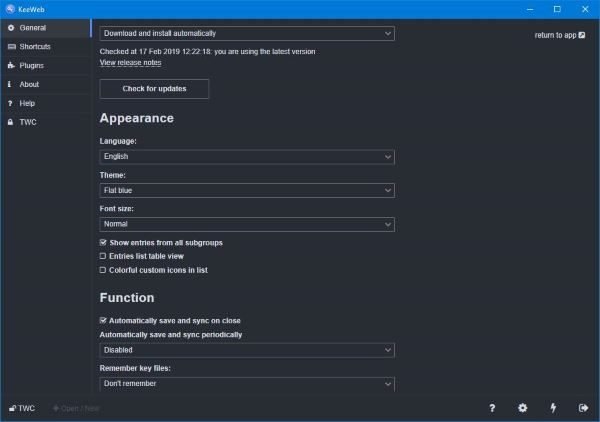
Als Erstes müssen Benutzer neue Dateien erstellen, um loszulegen. Wahrscheinlich verwenden Sie KeeWeb zum ersten Mal und haben daher noch keine Passwörter im System gespeichert. Klicken Sie daher beim ersten Start von KeeWeb einfach auf die Schaltfläche „Neu“.
Von dort aus werden dem Benutzer mehrere Optionen sowie der gerade erstellte Ordner angezeigt. Er trägt den Titel „Neu“, wählen Sie ihn also aus und klicken Sie dann auf die kleine Plus-Schaltfläche mit der Aufschrift „Neu hinzufügen“, um Ihr erstes Element einzufügen.
Hier müssen die Benutzer ein Passwort, die URL der Website, mit der es verknüpft ist, den Benutzernamen und ggf. mehr hinzufügen. Wenn eine Person keine Ahnung hat, welches Passwort sie hinzufügen möchte, empfehlen wir außerdem, unten auf das Blitzsymbol zu klicken, um ein eindeutiges und sicheres Passwort zu generieren.
2]Einen Ordner umbenennen
OK, jeder Ordner wird also erstellt und KeeWeb benennt ihn automatisch „Neu“. Aus irgendeinem Grund ist es nicht möglich, den Namen für einen Ordner vor seiner Erstellung festzulegen, und das ist etwas nervig. Wer den Namen ändern möchte, klickt einfach unten links auf den Namen des Ordners und ändert von dort aus den Namen nach Wunsch.
In diesem Abschnitt kann außerdem ein Hauptkennwort festgelegt werden. Aber das ist noch nicht alles: Sie können Ihr gespeichertes Kennwort auch sichern, für den Fall, dass in naher oder ferner Zukunft etwas schiefgeht.
3]In der Cloud speichern
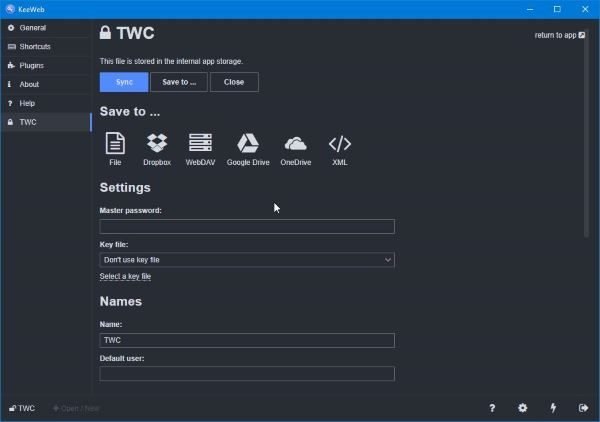
Die Cloud – wir sind sicher, dass jeder diesen Begriff irgendwann einmal im Leben beim Surfen im Internet oder sogar in den Nachrichten gehört hat. Wenn Sie ein DropBox-, Google Drive- oder OneDrive-Konto haben, können Sie Ihre Passwortdaten auf einem dieser Konten speichern.
Um Daten in der Cloud zu speichern, wählen Sie unten den Namen des gewünschten Ordners aus und klicken Sie dann auf Speichern unter. Von hier aus sollten dem Benutzer die verfügbaren Cloud-Speicheroptionen angezeigt werden. Wählen Sie also die beste aus und folgen Sie den Anweisungen.
4]Plugins
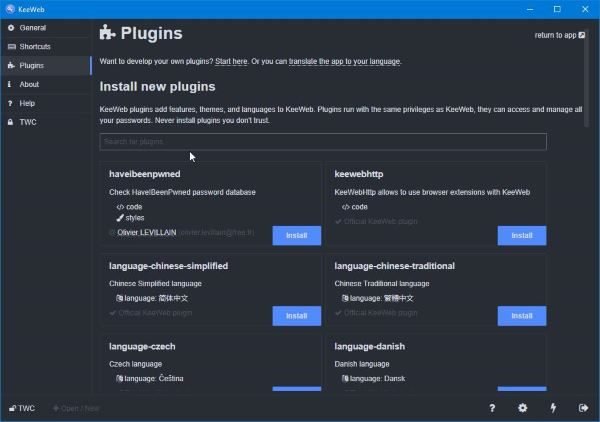
Wie alles andere verbessern Plugins KeeWeb, aber erwarten Sie keine massive Verbesserung gegenüber dem Basisprodukt. Wir sagen das, weil die Mehrheit der Plugins lediglich Sprachpakete und Themen sind. Das einzige nützliche Plugin ist das, das dem Webbrowser eine KeeWeb-Erweiterung hinzufügt, und das war’s.
Um Zugriff auf die Plugin-Datenbank zu erhalten, klicken Sie unten auf den Ordnernamen, kehren Sie dann zum linken Bereich zurück und wählen Sie „Plugins“. Durchsuchen Sie von dort aus die Liste und installieren Sie die Plugins, die Sie für eine einfachere und produktivere Nutzung von KeeWeb benötigen.
Insgesamt gefällt uns KeeWeb, weil es einfach zu bedienen und angenehm für die Augen ist. Wenn Sie also noch keiner Passwort-Manager-App die Treue gehalten haben, wie wäre es dann, wenn Sie dieses Tool einmal testen, um zu sehen, ob es für Sie funktioniert? Laden Sie KeeWeb jetzt herunter von der offizielle Website.






